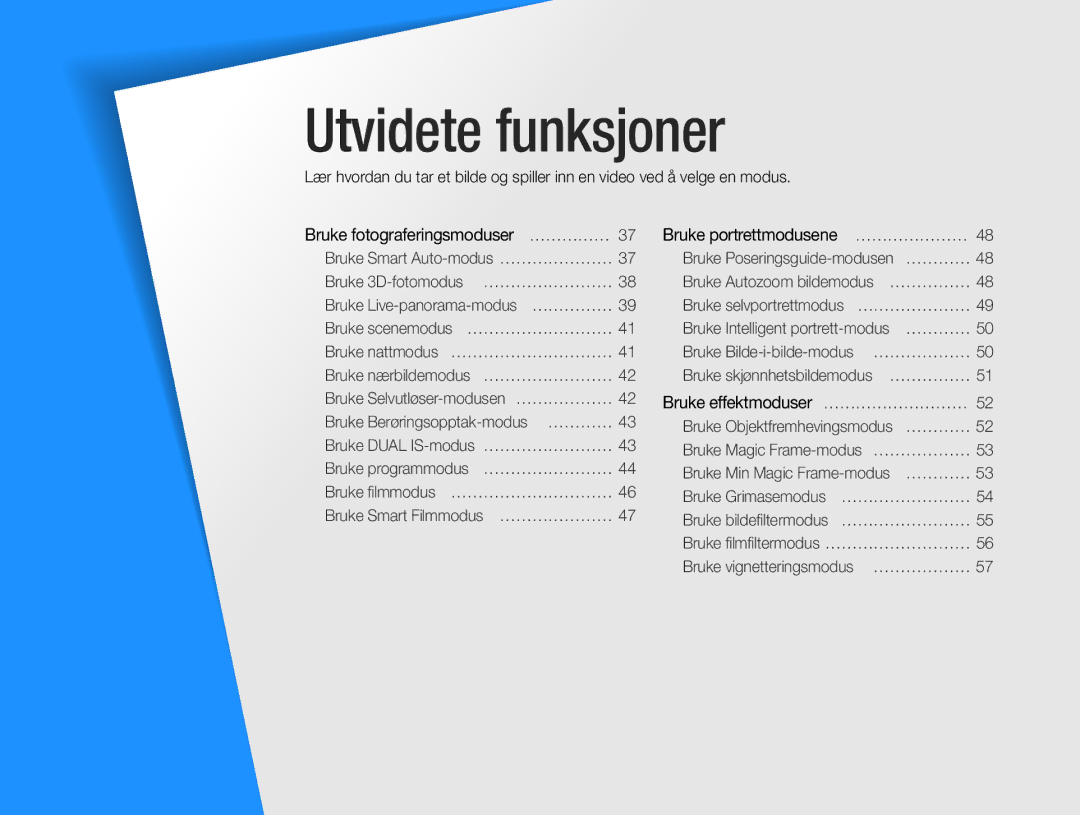MV800
Helse- og sikkerhetsinformasjon
Helse- og sikkerhetsinformasjon
Helse- og sikkerhetsinformasjon
111
Oversikt over brukerhåndboken
118
Ikon Funksjon
Ikoner brukt i denne brukerveiledningen
Tilleggsinformasjon
Sikkerhetsadvarsler og forsiktighetsregler
Motiv
Uttrykk brukt i denne bruksanvisningen
Eksponering Lysstyrke
Normal eksponering Overeksponering for lyst
Grunnleggende feilsøking
Ta bilder av mennesker
Hurtigreferanse
Innhold
Tilgjengelige fotograferingsalternativer etter
Innhold
111
Utføre innledende oppsett ……………………
Grunnleggende funksjoner
Grunnleggende funksjoner
Pakke ut
Kameraets layout
Indikatorlys
Kameraets layout
Bruke skjermen
Vendt opp
Sette inn batteriet og minnekortet
Sett inn batteriet med Samsung-logoen vendt opp
Skyv låsen opp for å løse ut batteriet
Lade batteriet
Lade batteriet og slå på kameraet
Slå på kameraet
Slå på kameraet i avspillingsmodus
Berør Language
Utføre innledende oppsett
Berør For å lagre
Berør Stille dato/klokkeslett
Trykk på opp- og nedpilen for å stille inn datoen
Utføre innledende oppsett
Berør
Ikon Beskrivelse
Lær deg ikonene
Dra
Bruke berøringsskjermen
Berør et objekt for å velge en meny eller et alternativ
Velg et alternativ
Bruke berøringsskjermen
Berør ønsket alternativ for å slå på eller av innstillingen
Berør På startskjermbildet Berør Lyd Berør Pipetone
Innstilling av lyd
Få tilgang til startskjermbildet
Bruke startskjermbildet
Ikoner på startskjermbildet
Bruke startskjermbildet
Angi bakgrunn
Omordne ikoner
Album
Vise programbeskrivelsen
Bruke hjelpemodus
Vise bruksanvisningen
Trykk på Eller
Juster motivet i rammen
Ta bilder
Trykk Utløser halvveis ned for å fokusere
Trykk Utløser for å ta et bilde
Ta bilder
Zooming
Digital zoom
Intelli zoom
Slå det på
Det på
Redusere kameraristing OIS
Trykke utløserknappen halvveis ned Når Vises
Holde kameraet riktig Redusere kameraristing
Kontroller at ingenting
Blokkerer linsen
Forhindre at motivet blir ute av fokus
Utvidete funksjoner
Bruke Smart Auto-modus
Bruke fotograferingsmoduser
Berør på startskjermbildet Juster motivet i rammen
Bruke fotograferingsmoduser
Bruke 3D-fotomodus
Berør På startskjermbildet Berør 2D eller 3D
Bruke Live-panorama-modus
For å fokusere
Trykk Utløser for å starte Panoramabilder
Slipp Utløser for å fullføre fotograferingen
Den fotograferte scenen lagres som ett bilde
Bruke nattmodus
Bruke scenemodus
Berør på startskjermbildet Berør en scene
Justere lukkerhastigheten og blenderverdien
Bruke nærbildemodus
Av Timeren er ikke aktiv
Bruke Selvutløser-modusen
Pilen angir
Bruke Dual IS-modus
Trykk på Utløser for å starte timeren
Bruke Berøringsopptak-modus
På startskjermbildet
Trykk på Utløser for å ta bildet
Bruke programmodus
Berør og hold nede et av ikonene på høyre side
Berør → Min skjerm →
Dra ikonet til en ønsket boks til venstre
Sett opptak på pause
Bruke filmmodus
Hvis du vil se en liste med alternativer, kan du se side
Trykk på Utløser på nytt eller berør for å stoppe
Bruke Smart Filmmodus
Innspillingen
Trykk på Utløser eller berør for å starte innspillingen
Bruke Poseringsguide-modusen
Bruke portrettmodusene
Bruke Autozoom bildemodus
Velg fotograferingsmodus for portrettbilde
Bruke portrettmodusene
Bruke selvportrettmodus
Trykk på rammeområdet på skjermen
Bruke Bilde-i-bilde-modus
Bruke Intelligent portrett-modus
Berør Angi
Ta et selvportrett ved å plassere skjermen loddrett
Trykk på for å ta bakgrunnsbildet på nytt
Bruke skjønnhetsbildemodus
Bruke Objektfremhevingsmodus
Bruke effektmoduser
Ta bilder eller spill inn videoer med forskjellige effekter
Når kameraet kan bruke Objektfremhevingseffekten, vises
Bruke Min Magic Frame-modus
Bruke Magic Frame-modus
Bruke effektmoduser
Berør Angi Velg en ramme for å vise den som gjennomsiktig
Berør Juster Gjennomsiktighet ved å bevege på glidebryteren
Bruke Grimasemodus
Berør den ønskede effekten
Berør på startskjermbildet Berør et ønsket filter
Bruke bildefiltermodus
Miniatyr
Bruk en halvtoneeffekt
Bruke filmfiltermodus
Retro Bruk en sepiatoneeffekt Paletteffekt
Bruke vignetteringsmodus
Og rød farge
Blå tone
Fotograferingsalternativer
Velge en oppløsning
Velg en oppløsning og kvalitet
Stille inn en bildeoppløsning
→ Bildestørrelse
Velg en oppløsning og kvalitet
Velge bildekvalitet
Fotograferingsmodus berører du
Berør ønsket alternativ
Stille inn videokvalitet
Berør ønsket alternativ
Forhindre røde øyne
Fotografering i mørket
Bruke blitsen
Ikon
Fotografering i mørket
→ ISO
Justere ISO-følsomheten
Bruke makro
Endre kamerafokus
Berør → Fokus i fotograferingsmodus Berør Makro
Endre kamerafokus
Bruke smart berøringsfokus
Multi AF Fokus på ett eller flere av 9 mulige områder
Justere fokusområdet
Gjenkjenne ansikter
Bruke ansiktsregistrering
Ta et smilebilde
Ta et selvportrett
Bruke ansiktsregistrering
Kameraet oppdager smil enklere når motivet smiler bredt
Bruke Smart ansiktsgjenkjenning
Oppdage blunking
Registrere ansikter som favoritter Min stjerne
Når ansiktslisten vises Favorittansiktene indikeres med
Vise favorittansikter
Justere eksponering manuelt EV
Justere lysstyrke og farge
Endre målingsalternativ
Kompensasjon for bakgrynnsbelysning ACB
Justere lysstyrke og farge
Velge en lyskilde hvitbalanse
Definere egen hvitbalanse
AEB
Bruke seriemodus
Bruke smartfiltereffekter
Bruke effekter/Justere bilder
Tilgjengelige filtre i filmmodus
Bruke effekter/Justere bilder
Kontrast og rød farge
Myk blå tone
Fotograferingsmodus berører du → Bildejustering
Justere bildene
Berør for å lagre endringene
Innstilling av zoomlyd
Live Scene
Smart
Film Smart
Frame
Bilde Magic Min
Vise filer på en TV, Hdtv eller 3D-TV … ……100
Redigere et bilde ………………………………
Starte avspillingsmodus
Vise bilder eller videoer i avspillingsmodus
Trykk på Avspilling
Vis bilder eller spill videoer som er lagret på kameraet
Vise filer med bevegelsesgjenkjenning
Vise bilder eller videoer i avspillingsmodus
Du kan vise filer ved å vippe kameraet i avspillingsmodus
Skjerm i avspillingsmodus
Berør → Ansiktsliste i avspillingsmodus
Rangere favorittansikter
Berør På startskjermbildet → et kategorialternativ
Berør for å lagre innstillingene dine
Vise filer i Smart Album som miniatyrbilder
Neste fil
Vis filer med sideflippeffekten
Slette filer Videofil
Berør i miniatyrbildevisning
Avspillingsmodus finner du filen du vil beskytte og
Beskytt filene dine for å hindre utilsiktet sletting
Velg filene du vil slette, og berør deretter
Avspillingsmodus berører du
Vise bilder
Berør Slett alle Når popup-meldingen vises, berører du Ja
Forstørre et bilde
Trykk for å gå tilbake til Avspilling-modus
Trykk
Vise panoramabilder
Vise en lysbildefremvisning
Avspillingsmodus Angi om du vil gjenta
Spille av en video
Berør skjermen for å sette lysbildefremvisningen på pause
Søk bakover
Slutte
Hvor du vil at beskjæringen skal begynne
Berør Når popup-meldingen vises, berører du Ja
Hvor du vil hente ut et bilde
Endre størrelsen på bilder
Redigere et bilde
Rotere et bilde
Lær hvordan du redigerer bilder
Berør → et bilde
Redigere et bilde
Justere lysstyrke, kontrast eller metning
Justere mørke motiver ACB
Berør → et bilde Berør → ACB Berør for å lagre endringene
Retusjere ansikter
Fjerne røde øyne
Rotere
Lage dreiebord
Du kan bytte bilder mellom rammer ved å dra direkte på dem
Lagre som et nytt bilde ved å berøre
Lage en utskriftsrekkefølge Dpof
For å velge antall kopier, og berør deretter
Slå på kameraet
Vise filer på en TV, Hdtv eller 3D-TV
Berør Tilkobling → HDMI-oppløsning
Vise filer på en TV, Hdtv eller 3D-TV
Velg en HDMI-oppløsning. s
Slå av kameraet og HDTV-en
Vise filer på en 3D-TV
Trykk Slå på TV-ens 3D-funksjon
Koble kameraet til 3D TV-en ved hjelp av en HDMI-kabel
Tilbehør
Krav
Overføre filer til Windows-datamaskinen
Objekt Krav
Overføre filer til Windows-datamaskinen
Overføre filer med Intelli-studio
Velg en målmappe på datamaskinen og velg deretter Ja
Koble kameraet til datamaskinen med USB-kabelen
Bruke Intelli-studio
Koble kameraet til datamaskinen som en flyttbar disk
Overføre filer ved å koble til kameraet som en flyttbar disk
Dataskjermen
Koble fra kameraet for Windows XP
Klikk på popup-meldingen
Fjern USB-kabelen
Koble kameraet til Macintosh-datamaskinen med USB- kabelen
Overføre filer til Mac-datamaskinen
Berør Tilkobling → USB → Skriver
Skrive ut bilder med en PictBridge-fotoskriver
Med USB-kabelen
Velg en fil å skrive ut Berør / for å velge antall kopier
Konfigurere utskriftsinnstillinger
Skrive ut bilder med en PictBridge-fotoskriver
Trykk på
Se alternativene for å konfigurere kameraets innstillinger
Innstillinger
Åpne innstillingsmenyen
Innstillingsmeny
Berør på startskjermbildet Berør en meny
Berør et objekt
Display
Lyd
Innstillingsmeny
Objekt Beskrivelse
Tilkobling
Generelt
Objekt
Filer. Ja, Nei
AF-lampe
Format
Vedlegg
Feilmelding Foreslåtte løsninger
Feilmeldinger
Rengjøre kameraet
Kameravedlikehold
Kameralinse og berøringsskjerm
Kamerahus
Kameravedlikehold
Bruke eller oppbevare kameraet
Andre forsiktighetsregler
Om minnekort
Støttede minnekort
Forholdsregler når du bruker minnekort
Minnekortkapasitet
Superfin Fin Normal 30 FPS 15 FPS
Batterispesifikasjoner
Om batteriet
Batterilevetid
Spesifikasjon Beskrivelse
Merknader om bruk av batteriet
Melding om lavt batterinivå
Forholdsregler om bruk av batteriet
Merknader om lading av batteriet
Håndter og avhend batterier og ladere med forsiktighet
Merknader om lading med en datamaskin tilkoblet
500 mA
Kameravedlikehold
Situasjon Foreslåtte løsninger
Før du kontakter et servicesenter
Før du kontakter et servicesenter
Overfører filer Til igjen
Situasjon
Spille videoer
Datamaskinen. s
Kameraspesifikasjoner
Kameraspesifikasjoner
Landskap, Blå himmel, Naturlig grønn
Smart Film
Solnedgangshimmel
OIS På, Av
Strømkilde
Bildestørrelse For 1 GB microSD Antall bilder
Litiumionbatteri BP70A, 700 mAh
AF Autofokus
Ordliste
Dpof Digital Print Order Format
264/MPEG-4
Ordliste
Bildesensor
Kvalitet
Ordliste
Vedlegg
Indeks
Indeks
Beskjære 94 hente ut
Timerlampe
Berøringsskjerm 120 kamerahus 120 linse
Auto Exposure Bracket Bevegelsesfotografering Kontinuerlig
Vise filer